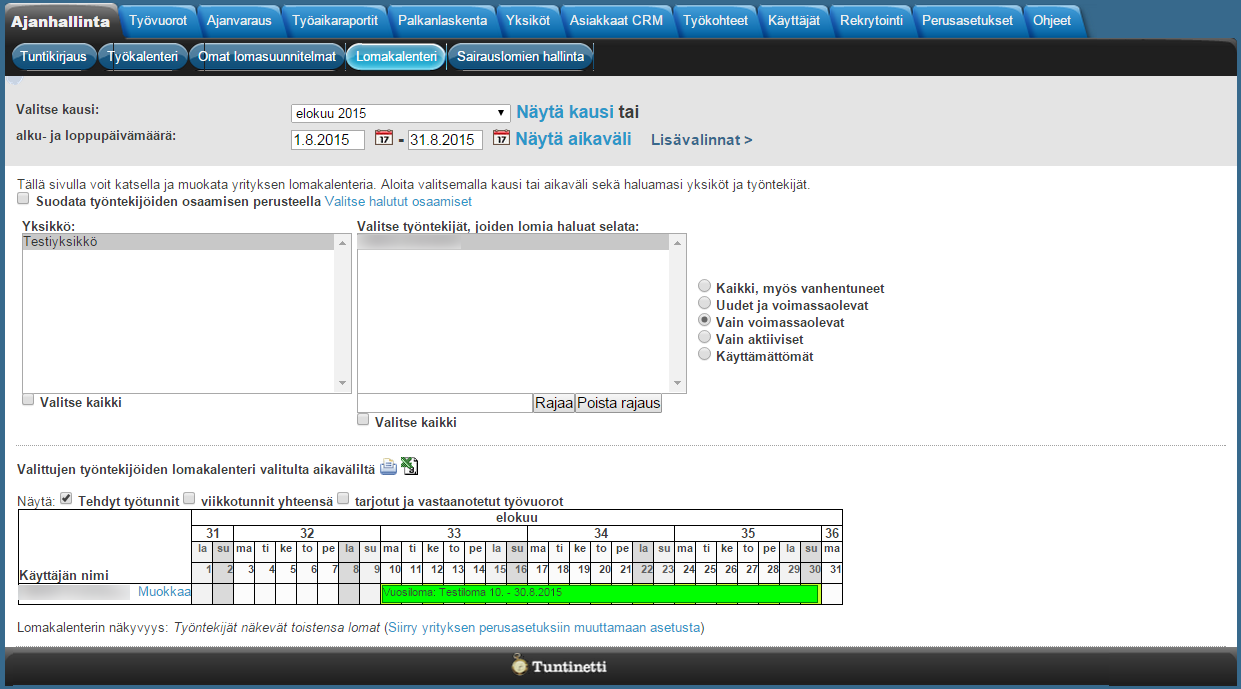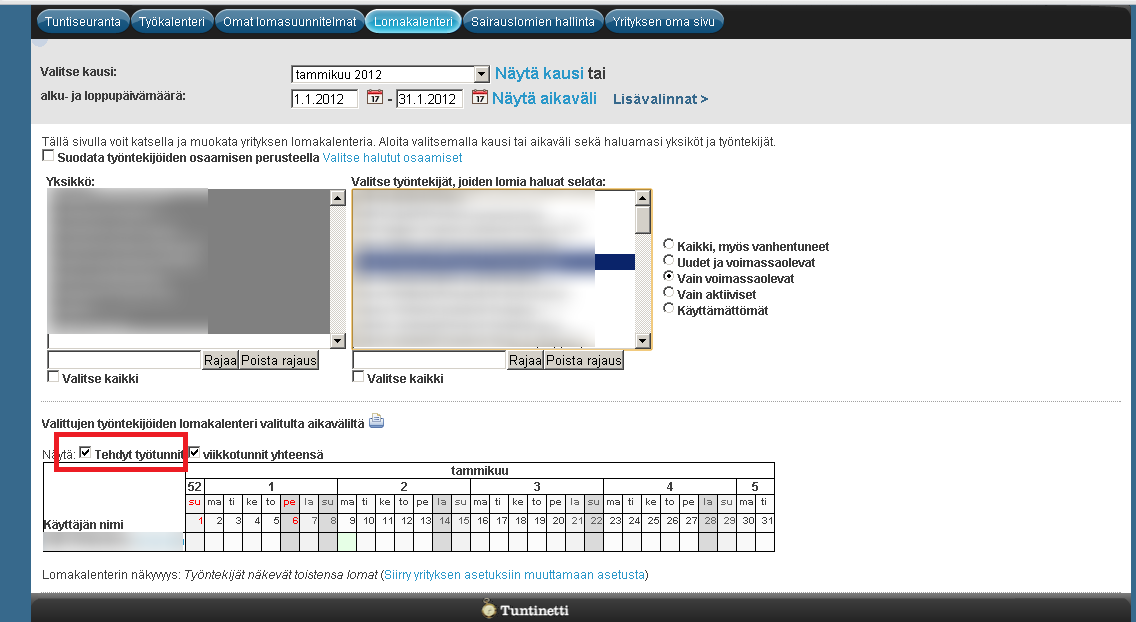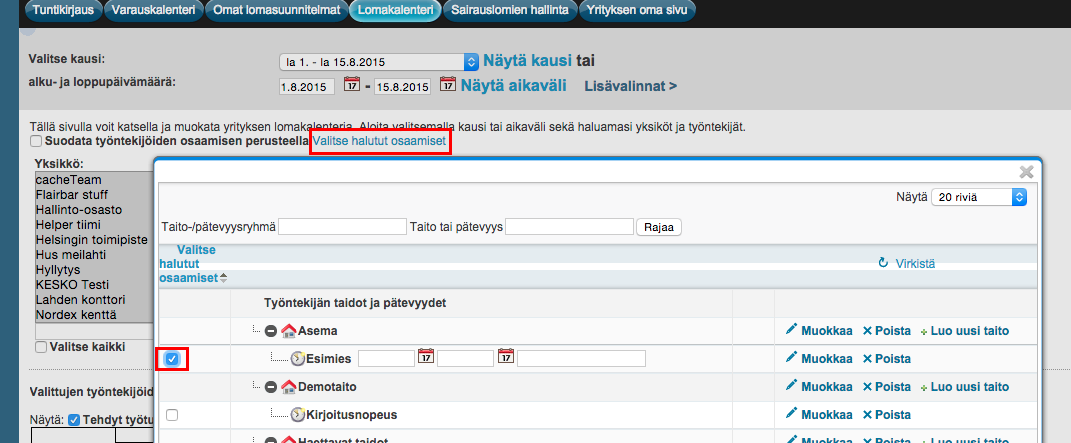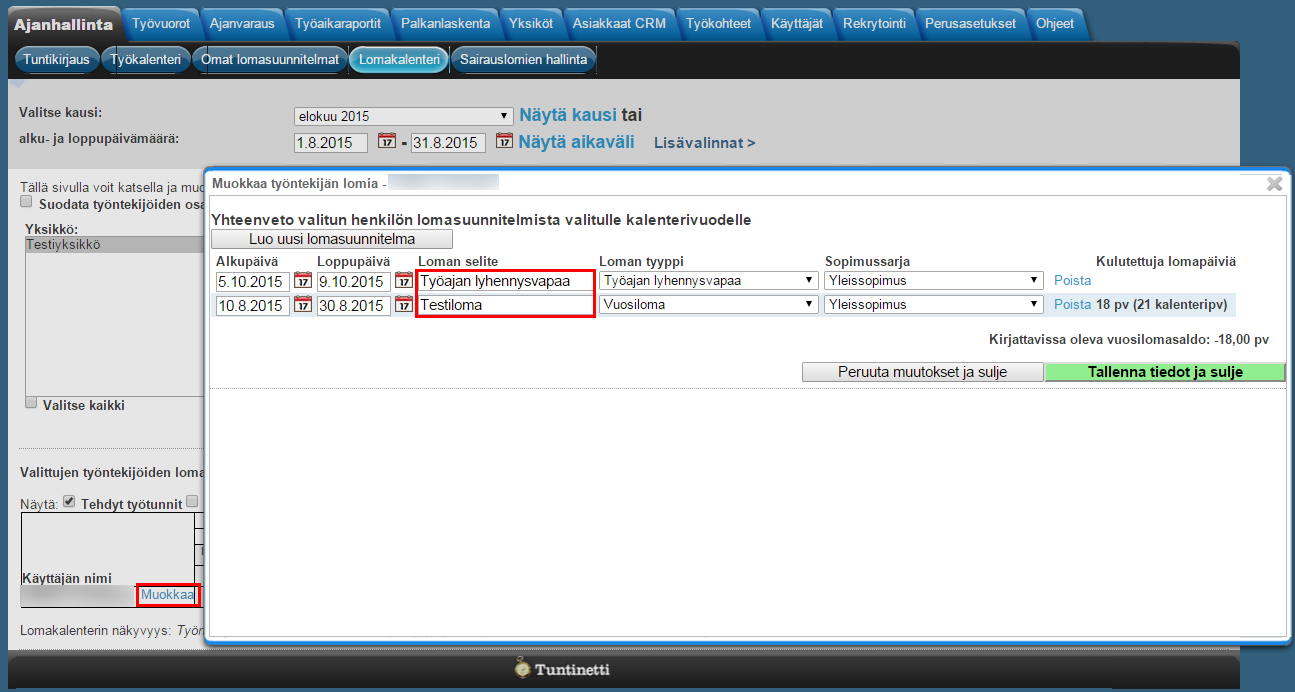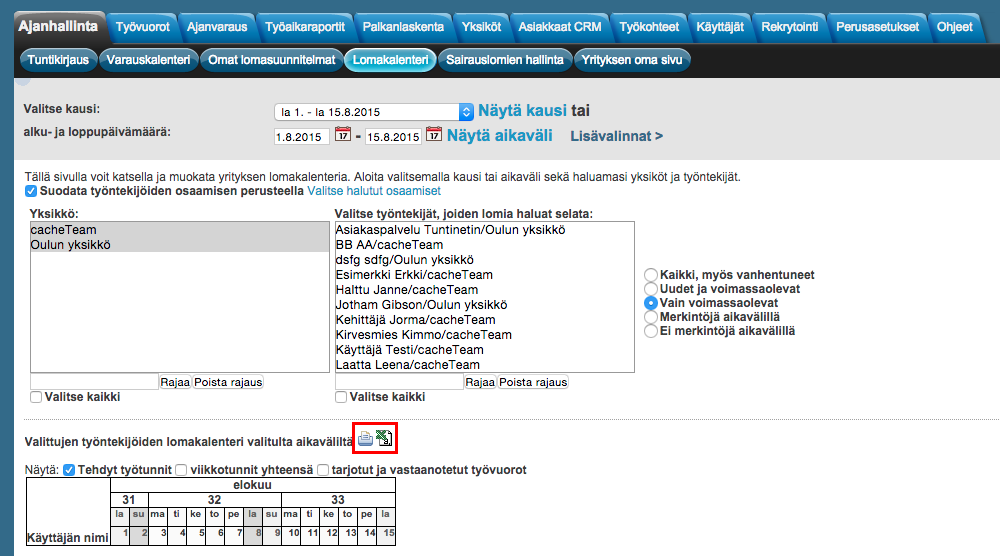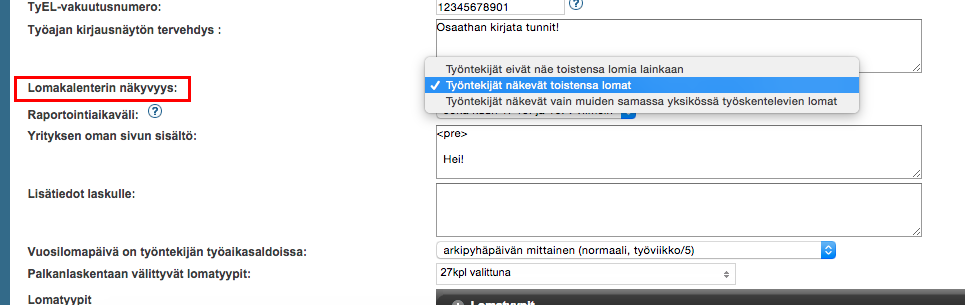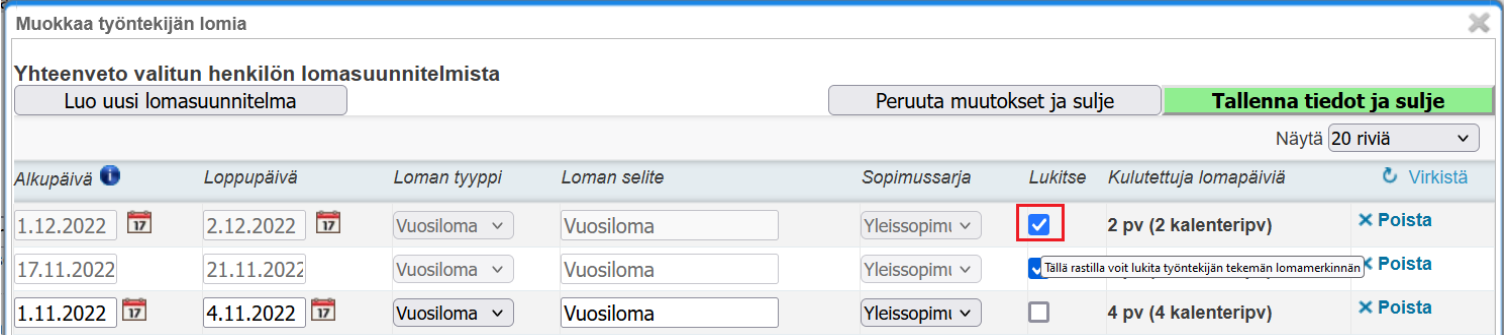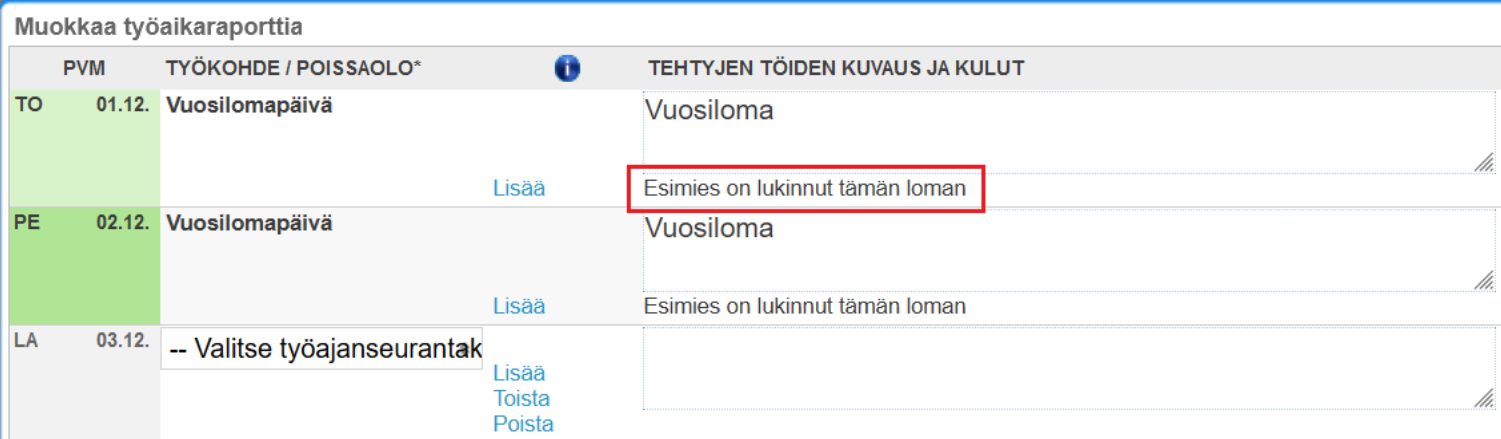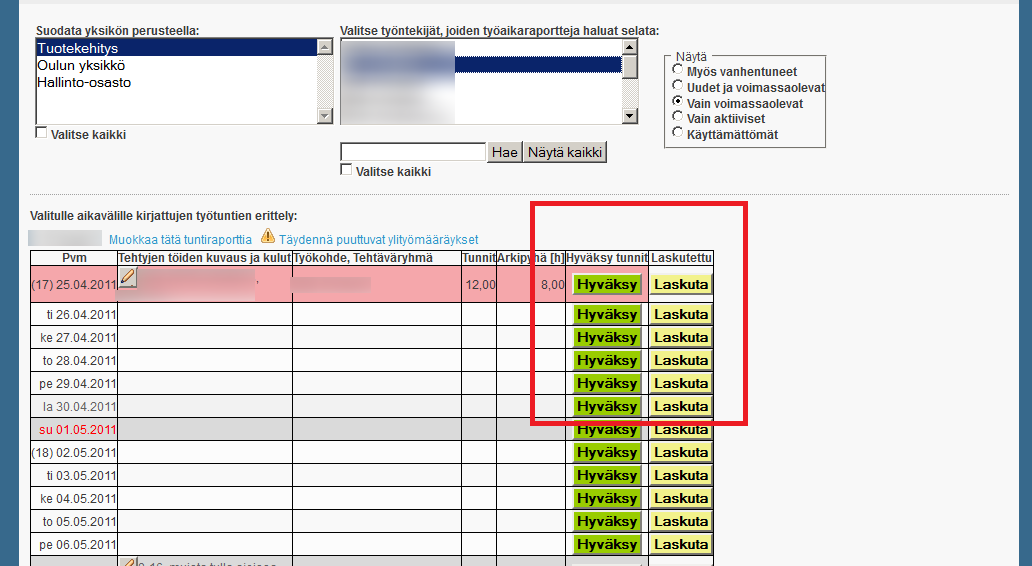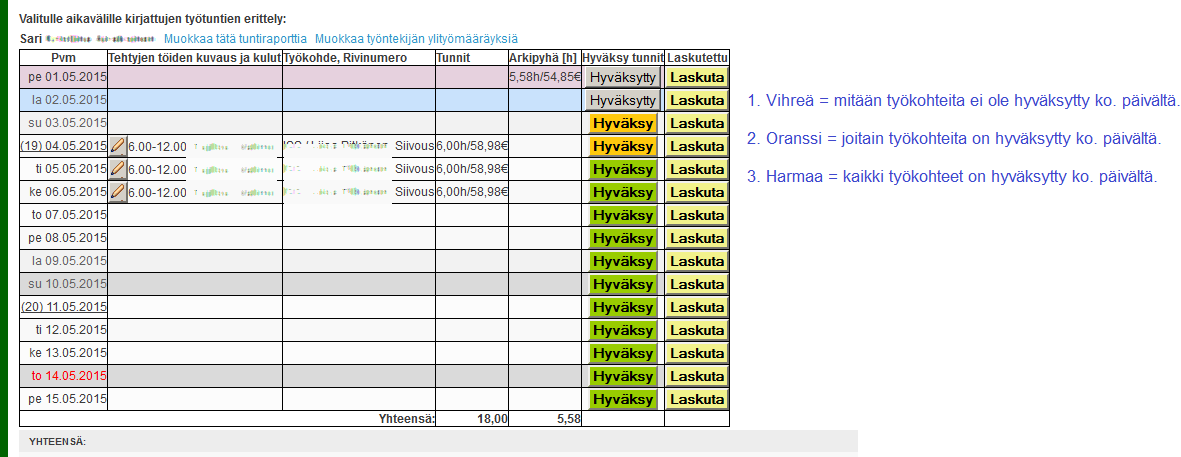Ajanhallinta > Lomakalenteri
Seuraavassa tutustutaan tuntinetin lomakalenteriin. Lomakalenteri on työkalu, jonka avulla pääkäyttäjä tai esimies voi helposti katsella tai muokata kaikkien yrityksen työntekijöiden lomasuunnitelmia. Lomakalenterin käyttö edellyttää, että se on kytketty päälle Tuntinetin lisäominaisuuksista (Lomakalenteri-lisäominaisuus).
Lomakalenterista löytyy myös käyttöohjevideo: Lomakalenteri - Tuntinetti
Lomien katselu
Aloitetaan valitsemalla kausi, jonka lomasuunnitelmia halutaan katsella.
Kun kausi on valittu, valitaan Näytä kausi.
Vaihtoehtoisesti aikaväli voidaan määritellä vapaasti, esimerkiksi kattamaan kaksi kuukautta.
Kun aikaväli on asetettu, valitaan Näytä aikaväli.
Valitse sitten yksikkö tai yksiköt, joiden lomat haluat näkyviin.
Voit valita useita yksiköitä kerralla. Peräkkäisiä rivejä voi valita maalaamalla hiirellä tai SHIFT-näppäimellä ja yksittäisiä rivejä CTRL-näppäimen avulla.
Valitse vielä työntekijät. Voit katsella joko yhden tai usean työntekijän lomia.
Kaikkien työntekijöiden lomat valitulla aikavälillä näkyvät nyt kalenterissa vihreällä.
Kun viet kohdistimen kuvaajan päälle, näet työntekijän lomalle antaman nimen.
Valitsemalla "Tehdyt työtunnit" valinta ruudun saa tehdyt tunnit näkyviin lomakalenteriin.
Työntekijöiden rajaaminen osaamisen perusteella
Aloitetaan valitsemalla Valitse halutut osaamiset.
Valitaan haluttu osaaminen, esim. Esimies.
Kun valinta on tehty, suljetaan ikkuna valitsemalla Sulje ikkuna-painike.
Nyt työntekijät on suodatettu valitsemasi osaamisen perusteella.
Lomien muokkaus
Pääkäyttäjän ja esimiehen valtuudet omistavat pääsevät muokkaamaan kunkin työntekijän lomia Muokkaa-painikkeella.
Esimerkiksi lomien päivämääriä tai selitettä on mahdollista muuttaa. Muutoksesta lähtee sähköposti-ilmoitus työntekijälle.
Muutokset tulee muistaa tallentaa valitsemalla Tallenna tiedot ja sulje-painikkeella.
Lomakalenterin tulostus ja avaaminen taulukkolaskentaohjelmaan
Lomakalenterin voi avata uuteen ikkunaan tulostusta varten valitsemalla Tulostus-painike.
Kalenterin voi myös avata taulukkolaskentaohjelmaan valitsemalla Taulukkolaskenta-painike.
Lomakalenterin näkyvyys
Tässä esimerkissä kaikki työntekijät näkevät kaikkien lomat.
Voit kuitenkin halutessasi muuttaa asetusta niin, että näkyvyys on rajatumpi.
Valitaan Siirry yrityksen asetuksiin muuttamaan asetusta, jolloin saavutaan perusasetukset-välilehdelle, Yrityksen perustiedot -sivulle.
Asetuksen voi muuttaa kohdassa ”Lomakalenterin näkyvyys”.
Kun mitä tahansa yritysasetuksia muutetaan ohjelma pyytää salasanaa muutoksia tallentaessa.
Lomien vahvistaminen lomakalenterissa
Jos yrityksellä on käytössä Kirjausten hyväksyminen - lisäominaisuus, voi esihenkilö tai pääkäyttäjä vahvistaa työntekijän kirjaaman lomasuunnitelman kätevästi lomakalenterissa Lukitse - asetuksella:
Kun lomasuunnitelma on lukittu (vahvistettu), ei kyseinen loma ole enää muokattavissa. Tieto vahvistuksesta lähtee työntekijälle sähköpostiin, ja lisätieto löytyy myöskin työntekijän tuntikirjausnäkymästä sekä työaikaraportilta:
Loman lukitus on siis hallinnoitavissa ainoastaan lomakalenterin kautta.
Voiko lukituksen avaamista rajoittaa?
Kyllä voi. Yrityksen perustietojen Muita asetuksia-valikosta löytyy asetus “Vain pääkäyttäjä voi avata 'Lukitse' merkinnän lomakalenterissa”:
Loman hyväksyminen työaikaraportilta
Työaikaraportit > Palkanlaskennan työaikaraportit
Kun työaikaraportissa on kaikki kohdallaan, voi kirjatut tunnit hyväksyä eli jäädyttää ne muutoksilta esimerkiksi laskutusta varten. Tämä jäädyttää myös käyttäjän lomat, jolloin niitä ei voi enää muuttaa.
Hyväksyminen tapahtuu painamalla "Hyväksy"-painiketta valitun päivän kohdalla. Hyväksyminen jäädyttää raportin kaikki tunnit valittuun päivään asti.
Hyväksymisen voi tarvittaessa perua joko lisätietojen tai tuntien osalta painamalla harmaata "Hyväksytty"-painiketta. Kun peruuttaa hyväksyttyjä tunteja, kaikki alemmat tunnit peruuntuvat myös. Peruutus tapahtuu tällöin alhaalta ylöspäin.